
اتصال مک بوک به تلویزیون

اطلاعات این مقاله صرفا برای افزایش آگاهی شماست. قبل از هرگونه اقدام اساسی، با متخصصین مشورت نمایید.
اتصال مک بوک به تلویزیون میتواند به عنوان یک راه عالی برای به اشتراک گذاشتن محتواهای دیجیتال مانند فیلمها، عکسها و … باشد. برای این کار، اولین گام انتخاب روش اتصال مناسب است. اگر تلویزیون شما دارای پورت HDMI است، میتوانید از یک کابل HDMI به HDMI استفاده کنید و یک سر آن را به تلویزیون و دیگر سر آن را به مک بوک وصل کنید. اگر مک بوک شما دارای پورت USB-C است، ممکن است نیاز به استفاده از یک آداپتور یا کابل مبدل USB-C به HDMI داشته باشید. همچنین، بعد از اتصال، باید تنظیمات تلویزیون را به منظور نمایش ورودی مناسب (مانند HDMI) تنظیم کنید تا محتوای مک بوک شما روی صفحه تلویزیون نمایش داده شود. این اتصال میتواند به شما کمک کند تا از محتوای خود بر روی صفحه بزرگتری لذت ببرید و به اشتراک بگذارید.
نحوه اتصال مک بوک به تلویزیون چگونه است؟
پیش نیازهای لازم برای انتقال تصاویر از مک بوک به تلویزیون از جمله استفاده از کابل یا مبدل مناسب است. برای اتصال مک به تلویزیون میتوانید از روشهای مختلفی استفاده کنید، از جمله:
- اتصال با کابل HDMI: در این روش، با استفاده از یک کابل HDMI، یک سر آن را به پورت HDMI در تلویزیون و دیگر سر آن را به پورت HDMI در مک بوک متصل میکنید. این روش بسیار رایج و کارآمد است.
- اتصال با استفاده از آداپتور USB-C به HDMI: اگر مک بوک شما دارای پورت USB-C است، میتوانید از یک آداپتور یا کابل مبدل USB-C به HDMI استفاده کنید. این آداپتور یا کابل را به پورت USB-C در مک بوک و سپس به پورت HDMI در تلویزیون متصل کنید.
- اتصال با استفاده از پورت Mini DisplayPort: برخی از مک بوکها دارای پورت Mini DisplayPort هستند. در این صورت، میتوانید از یک کابل Mini DisplayPort به HDMI یا یک آداپتور مبدل استفاده کنید تا تصویر را به تلویزیون منتقل کنید.
1. اتصال مک به تلویزیون با کابل


اتصال مک بوک به تلویزیون با استفاده از کابل یکی از روشهای محبوب برای به اشتراک گذاشتن محتواهای دیجیتال است. با استفاده از کابل USB Type-C به HDMI، میتوانید تصاویر و صداهای مک بوک را به تلویزیون منتقل کنید. مراحل اتصال به صورت زیر است:
- اتصال کابل: ابتدا یک تبدیل USB Type-C به HDMI را تهیه کنید. سپس یک سر آن را به پورت USB Type-C در مک بوک و دیگر سر آن را به پورت HDMI در تلویزیون متصل کنید.
- تنظیمات تصویر: در صورتی که تصویر به درستی نمایش داده نشد یا حاشیههای سیاه را در اطراف تصویر مشاهده کردید، ممکن است نیاز به تغییرات در تنظیمات تصویر داشته باشید. برای این منظور:
- وارد تنظیمات Display مک بوک شوید.
- گزینه Optimize for را متناسب با تلویزیون تغییر دهید.
- از طریق گزینه Scaled میتوانید رزولوشن تصویر را تغییر دهید.
- در صورت عدم نمایش تصویر روی تلویزیون، وارد قسمت Arrangement در همین بخش شوید و Mirror Displays را انتخاب کنید و تیک بزنید.
- تنظیمات تلویزیون: در برخی موارد، تلویزیون نیز نیاز به تنظیمات خاصی برای نمایش ورودی HDMI دارد. بنابراین، اطمینان حاصل کنید که تنظیمات تلویزیون شما به درستی تنظیم شده باشد.
- مک بوک Pro مدل سال 2016: مک بوک Pro مدل سال 2016 نیز میتواند به همین روش به تلویزیون متصل شود، با استفاده از پورتهای USB Type-C.
2. اتصال مک بوک به تلویزیون بدون کابل
اتصال مک بوک به تلویزیون بدون کابل راه های مختلفی دارد که هر کدام مزایا و معایب خود را دارند.
- AirPlay: این روش ساده ترین و رایج ترین روش برای اتصال مک بوک به تلویزیون های هوشمند است. برای استفاده از AirPlay، باید از مک بوک و تلویزیون خود در یک شبکه Wi-Fi مشترک استفاده کنید. سپس می توانید با استفاده از منوی کنترل سنتر در مک بوک، تصویر صفحه نمایش خود را به طور بی سیم به تلویزیون منتقل کنید.
- Chromecast: یک دستگاه کوچک است که به پورت HDMI تلویزیون شما متصل می شود. با استفاده از Chromecast، می توانید محتوای مختلف مانند فیلم، سریال، موسیقی و عکس را از مک بوک خود به تلویزیون استریم کنید.
- Apple TV: Apple TV یک دستگاه ست تاپ باکس است که به شما امکان می دهد محتوای مختلف را از iTunes، Netflix، Hulu و سایر سرویس های پخش جریانی تماشا کنید. Apple TV همچنین از AirPlay پشتیبانی می کند، بنابراین می توانید از آن برای انتقال تصویر صفحه نمایش مک بوک خود به تلویزیون استفاده کنید.
- کابل های مبدل: اگر تلویزیون شما پورت HDMI ندارد، می توانید از کابل های مبدل مانند Mini DisplayPort به HDMI یا Thunderbolt به HDMI برای اتصال مک بوک خود به تلویزیون استفاده کنید.
انتخاب بهترین روش برای اتصال مک بوک به تلویزیون به نیازها و شرایط شما بستگی دارد.
3. وصل کردن مک بوک به تلویزیون با آداپتور


اتصال مک بوک به تلویزیون با استفاده از آداپتور یک روش دیگر برای به اشتراک گذاشتن محتواهای مک بوک با تلویزیون است. این روش به ویژه زمانی مفید است که مک بوک شما دارای پورت USB-C است و تلویزیون شما دارای پورت HDMI است.
- ابتدا یک آداپتور متناسب با مک بوک خود را تهیه کنید. اگر مک بوک شما دارای پورت USB-C است، از یک آداپتور USB-C به HDMI استفاده کنید. اگر مک بوک قدیمیتری دارید که دارای پورت Mini DisplayPort است، از یک آداپتور Mini DisplayPort به HDMI استفاده کنید.
- یک سر آداپتور را به پورت مک بوک وصل کنید. سپس سر دیگر آن را به کابل HDMI متصل کنید.
- سر دیگر کابل HDMI را به تلویزیون خود متصل کنید.
- در صورت نیاز، تنظیمات تصویر را روی مک بوک خود تنظیم کنید تا بهترین تجربه را در نمایش تصاویر روی تلویزیون داشته باشید.
- مطابق با مراحل توضیح داده شده، کابلها و آداپتور را به ترتیب متصل کرده و اتصال را برقرار کنید.
این روش نیز به شما این امکان را میدهد تا محتوای مک بوک خود را روی صفحه تلویزیون به اشتراک بگذارید و لذت ببرید.
4. وصل کردن MacBook به تلویزیون با Apple TV
اتصال مک بوک به تلویزیون با استفاده از Apple TV امکان بسیار راحتی برای به اشتراک گذاری صفحه مک بوک با تلویزیون فراهم میکند. برای این کار، مراحل زیر را دنبال کنید:
- بررسی تنظیمات مک بوک: ابتدا به لوگوی Apple در بالا و سمت چپ صفحه کلیک کنید و وارد “ترجیحات سیستم” شوید.
- انتخاب گزینه نمایش: در پنجره تنظیمات سیستم، روی گزینه “نمایش” کلیک کنید.
- انتخاب Apple TV در AirPlay Display: در بخش “AirPlay Display” که در پایین صفحه قرار دارد، Apple TV خود را انتخاب کنید.
- وارد کردن کد AirPlay: در صورت نیاز، یک کد AirPlay روی تلویزیون شما نمایش داده خواهد شد. این کد را در کادری که در صفحهنمایش مک بوک باز میشود، وارد کنید تا اتصال بین دستگاهها برقرار شود.
- اتصال بیسیم: با وارد کردن کد AirPlay، تصویر و صدا به طور بیسیم روی تلویزیون شما نمایش داده خواهد شد. اکنون مک بوک شما با Apple TV شما به طور بیسیم متصل است.
با این مراحل، محتوای مک بوک خود را به راحتی و بدون نیاز به کابلها روی تلویزیون نمایش دهید.
تنظیمات صدا بعد از اتصال مک بوک به تلویزیون
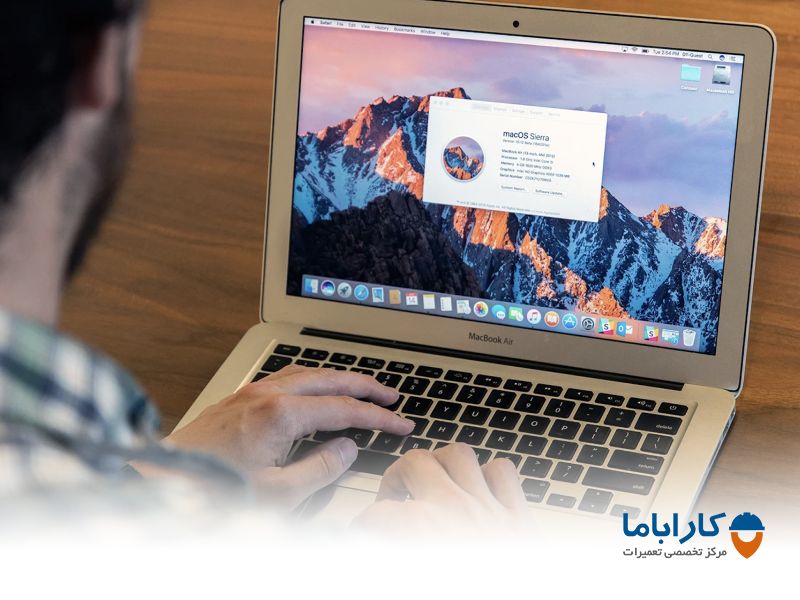
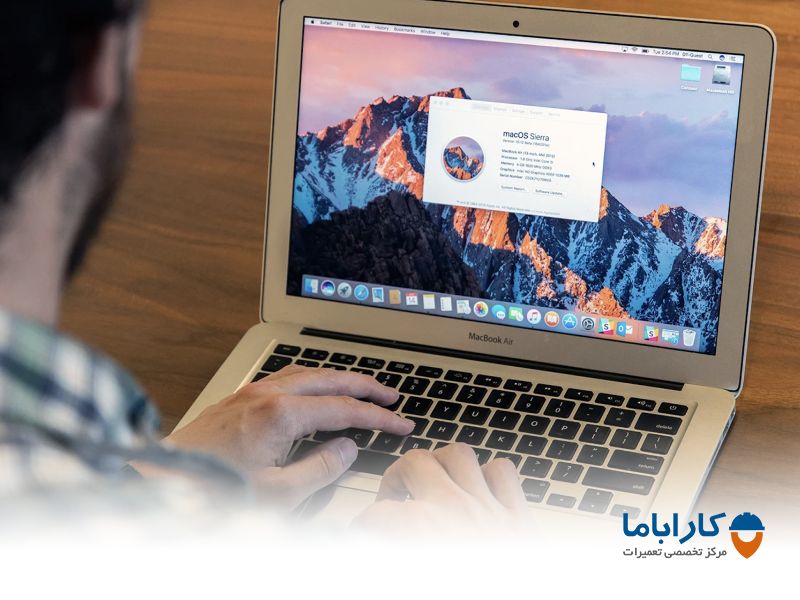
تنظیمات صدا بعد از اتصال مک بوک به تلویزیون بسیار مهم است. این تنظیمات به شما کمک میکنند تا صدای مک بوک خود را از طریق تلویزیون پخش کنید.
بررسی امکانات صدا در مک بوک: ابتدا بررسی کنید که مک بوک شما قابلیت انتقال صدا از طریق پورت HDMI یا DisplayPort را دارد یا خیر. برای این منظور:
- روی لوگوی اپل در بالا و سمت چپ کلیک کنید.
- به مسیر About This Mac > Overview > System Report > Audio بروید.
- در اینجا، به دنبال Output HDMI یا Output HDMI/DisplayPort بگردید. اگر این گزینهها وجود داشته باشند، به این معنی است که مک بوک شما قادر به ارسال صدا از طریق DisplayPort است.
تنظیمات صدا در System Preferences: میتوانید تنظیمات صدا را نیز از طریق System Preferences انجام دهید. برای این کار:
- روی لوگوی اپل کلیک کرده و به System Preferences بروید.
- در پنجره باز شده، بر روی گزینه Sound کلیک کنید.
- در بخش Output، اگر گزینهی Displays وجود داشته باشد، به این معنی است که صدای مک بوک در حال حاضر از طریق تلویزیون پخش میشود.
با این تنظیمات، شما میتوانید به راحتی صدا را از طریق تلویزیون پخش کنید و از تجربه صوتی بهتری در حین مشاهده محتواهای مک بوک خود روی تلویزیون لذت ببرید.
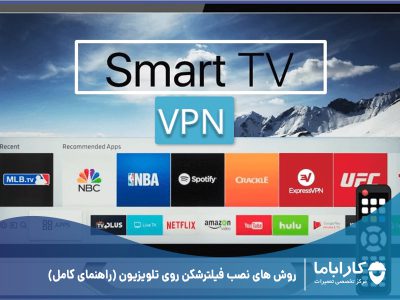
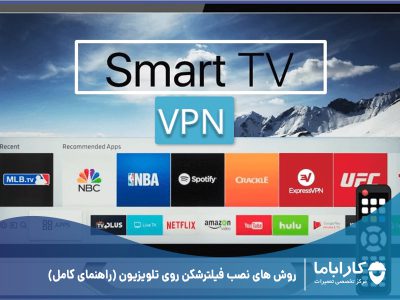
نحوه نصب فیلتر شکن روی تلویزیون های هوشمند قبل از نصب VPN در تلویزیون، باید […]
کلام پایانی
اتصال مک بوک به تلویزیون یک روش عالی برای به اشتراک گذاری محتوا و نمایش صفحه مک بوک روی یک صفحه بزرگتر است. این اتصال میتواند از طریق کابلهای مختلف یا به صورت بیسیم از طریق دستگاههایی مانند Apple TV صورت گیرد.
- اتصال با کابل: میتوان از کابلهای مختلف مانند HDMI یا آداپتورهای USB-C به HDMI برای اتصال مک بوک به تلویزیون استفاده کرد. این روش مناسب برای انتقال تصویر و صدا از مک بوک به تلویزیون است.
- اتصال بیسیم با استفاده از Apple TV: استفاده از Apple TV امکان اتصال بیسیم مک بوک به تلویزیون را فراهم میکند. با فعال کردن AirPlay در مک بوک و انتخاب Apple TV در لیست AirPlay، میتوانید محتوای مک بوک خود را به صورت بیسیم روی تلویزیون نمایش دهید.
هر دو روش اتصال به تلویزیون مزایا و معایب خود را دارند. استفاده از کابلها ممکن است نیاز به تجهیزات خاصی داشته باشد اما پایدارتر و با کیفیتتر است. از طرف دیگر، اتصال بیسیم با استفاده از Apple TV امکانات بیشتری را فراهم میکند اما نیاز به دستگاه اضافی و پهنای باند اینترنت بیشتری دارد.
با انتخاب روش مناسب برای نیازهای خود، میتوانید به راحتی محتوای مک بوک خود را روی تلویزیون نمایش دهید و از تجربهی بهتری برای تماشای فیلمها و .. لذت ببرید.

پرسش و پاسخ